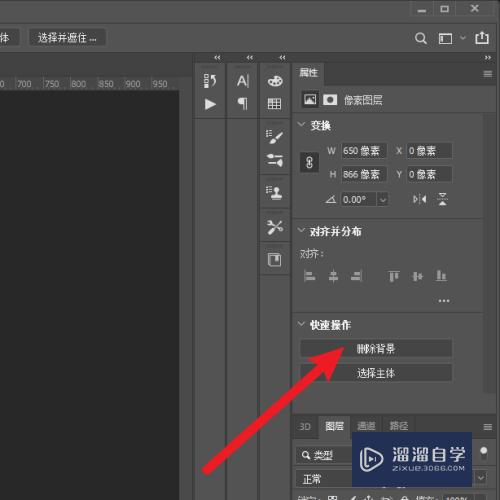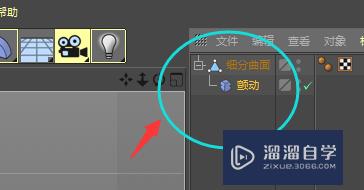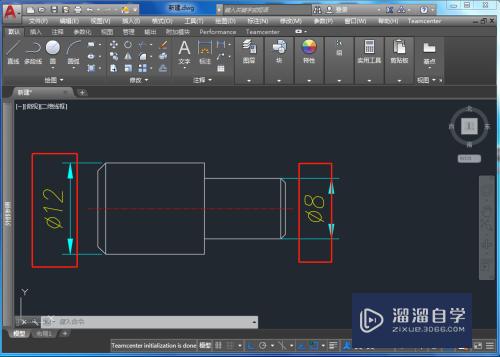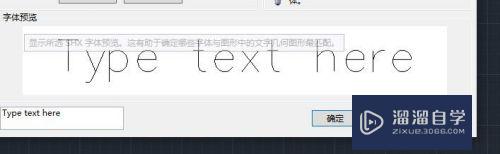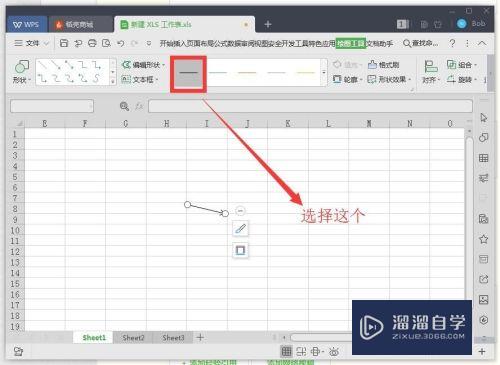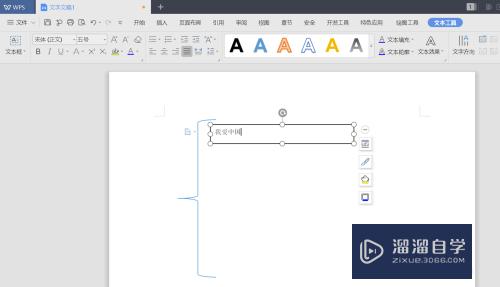CAD怎样制作环绕文字效果(cad怎样制作环绕文字效果图)优质
不同的CAD图纸上。都会发现图纸上边有着标注。虽然标注的有所不同。但其中就以尺寸标注。文字标注最多。但文字的摆放需要结合图纸。大多数我们是用环绕。那么CAD怎样制作环绕文字效果?一起来看看怎么操作的吧!
点击观看“CAD”视频教程。帮助你更好的上手
工具/软件
硬件型号:华为笔记本电脑MateBook 14s
系统版本:Windows7
所需软件:CAD2007
方法/步骤
第1步
在命令行中输入c。绘制一个圆。圆的大小自定。如图所示。
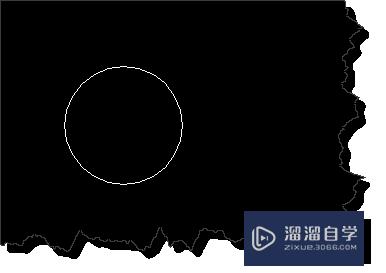
第2步
再在命令行里输入T。如图所示。输入文本。设置好字号。字体以及字的颜色等参数。
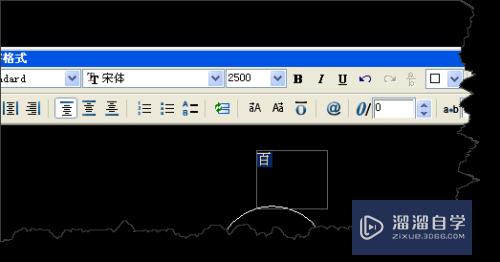
第3步
在命令行里输入RO旋转指令。将字的旋转成与圆相切的位置。

第4步
在命令行中输入AR指令。设置为”环形矩阵“。并将中心的位置设置成圆心。
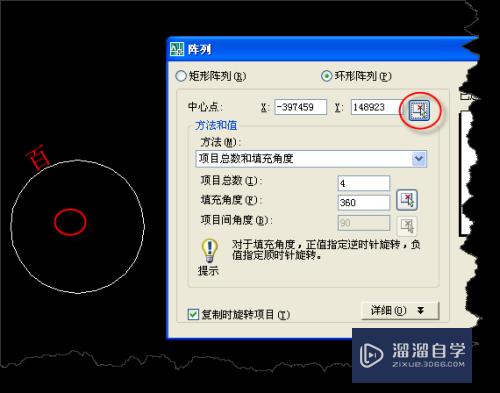
第5步
项目总数大家根据自己的情况进行设置。我这里设置成360度。16个项目。选择文本对象后。点击确定按钮。
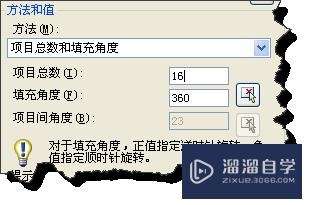
第6步
确定好以后的初步效果如图所示。我们还要根据自己的实际需要进行调整。

第7步
下面我们再将文本内容进行修改。改成”百度经验“几个汉字。去掉中间的辅助圆。就会形成环绕文本的效果。

以上关于“CAD怎样制作环绕文字效果(cad怎样制作环绕文字效果图)”的内容小渲今天就介绍到这里。希望这篇文章能够帮助到小伙伴们解决问题。如果觉得教程不详细的话。可以在本站搜索相关的教程学习哦!
更多精选教程文章推荐
以上是由资深渲染大师 小渲 整理编辑的,如果觉得对你有帮助,可以收藏或分享给身边的人
本文标题:CAD怎样制作环绕文字效果(cad怎样制作环绕文字效果图)
本文地址:http://www.hszkedu.com/67144.html ,转载请注明来源:云渲染教程网
友情提示:本站内容均为网友发布,并不代表本站立场,如果本站的信息无意侵犯了您的版权,请联系我们及时处理,分享目的仅供大家学习与参考,不代表云渲染农场的立场!
本文地址:http://www.hszkedu.com/67144.html ,转载请注明来源:云渲染教程网
友情提示:本站内容均为网友发布,并不代表本站立场,如果本站的信息无意侵犯了您的版权,请联系我们及时处理,分享目的仅供大家学习与参考,不代表云渲染农场的立场!